Comment protéger par mot de passe des fichiers et des dossiers avec chiffrement

Que vous souhaitiez stocker des données sensibles sur un lecteur USB, les envoyer de manière sécurisée par e-mail ou simplement ajouter une couche de sécurité supplémentaire sur votre disque dur, il existe plusieurs façons de protéger vos fichiers avec un mot de passe.
Lorsque nous disons que nous «protégeons un mot de passe», un fichier signifie généralement que nous cryptons le fichier afin qu'il ne puisse pas être déchiffré et compris sans votre mot de passe de cryptage. C'est le moyen le plus sûr de protéger les fichiers par mot de passe.
Créer une archive cryptée
Windows XP vous permettait de créer des fichiers ZIP protégés par mot de passe, contrairement à Windows 7. C'est bien, vous pouvez télécharger un programme gratuit de compression de fichiers tiers qui s'en chargera à votre place. Il existe de nombreux programmes de compression de fichiers que vous pouvez utiliser, mais nous recommandons 7-Zip complètement gratuit et à source ouverte..
Après avoir installé 7-Zip, utilisez-le pour créer une nouvelle archive - via l’option 7-Zip du menu contextuel de l’explorateur Windows ou le bouton Ajouter de l’application 7-Zip. Vous pourrez spécifier un mot de passe pour vos archives. Assurez-vous de laisser AES-256 sélectionné comme type de cryptage. Tous les fichiers et dossiers que vous ajoutez à votre fichier .zip (ou à tout autre type d'archive que vous choisissez de créer) seront cryptés avec le mot de passe que vous avez sélectionné. Vous devrez entrer votre mot de passe pour ouvrir ultérieurement votre fichier d'archive..

Crypter un document Office
Microsoft Office vous permet d'appliquer un cryptage aux documents en les sécurisant avec un mot de passe. Microsoft a basculé vers le cryptage AES dans Office 2007, donc si vous utilisez une version antérieure d'Office, le cryptage sera loin d'être aussi sécurisé..
Pour protéger un document avec un mot de passe dans Office 2010 ou version ultérieure, cliquez sur le menu Fichier, cliquez sur le bouton Protéger le document dans la section Informations, puis sélectionnez Crypter avec un mot de passe. Vous serez invité à saisir un mot de passe, que vous devrez fournir chaque fois que vous ouvrirez le document ultérieurement. Vous pouvez également déchiffrer entièrement le document à l'avenir, ce qui vous évite d'avoir à saisir un mot de passe..

Consultez ce guide pour plus d'informations sur le chiffrement de documents Word, de classeurs Excel, de présentations PowerPoint et même de fichiers PDF..
D'autres programmes de productivité peuvent offrir des fonctionnalités similaires. Par exemple, Adobe Acrobat vous permet de créer des fichiers PDF protégés par mot de passe, si le cryptage PDF d’Office n’est pas votre style..
Créer des volumes chiffrés avec TrueCrypt
TrueCrypt vous permet de créer des volumes chiffrés. TrueCrypt est une solution de cryptage très flexible, que vous pouvez utiliser de différentes manières:
- Créez un petit conteneur chiffré stocké dans un fichier sur votre disque dur. Vous aurez besoin de votre mot de passe de cryptage pour «monter» ce fichier en tant que lecteur spécial, vous permettant ainsi de visualiser et de manipuler son contenu. Lorsque vous «démontez» le lecteur, personne ne peut en voir le contenu sans fournir votre phrase secrète de cryptage..
- Utilisez TrueCrypt pour créer un volume chiffré sur un lecteur flash USB ou un autre lecteur amovible, ce qui vous permet de transporter des fichiers sensibles avec vous, en vous inquiétant de pouvoir les consulter en cas de perte du lecteur. TrueCrypt peut être utilisé comme une application portable, vous permettant d'accéder à vos données cryptées même sur des ordinateurs sur lesquels TrueCrypt n'est pas installé. Les fichiers du programme TrueCrypt peuvent être stockés sur le lecteur externe lui-même..
- Cryptez l'intégralité de votre lecteur système Windows, forçant ainsi quiconque à saisir un mot de passe lors du démarrage de votre ordinateur ou lors de la reprise en veille prolongée. Cela garantit que personne ne peut accéder au contenu de votre disque dur tant que votre ordinateur est verrouillé ou mis hors tension. (À moins qu'ils utilisent l'attaque du congélateur, ce qui est rare dans le monde réel.)
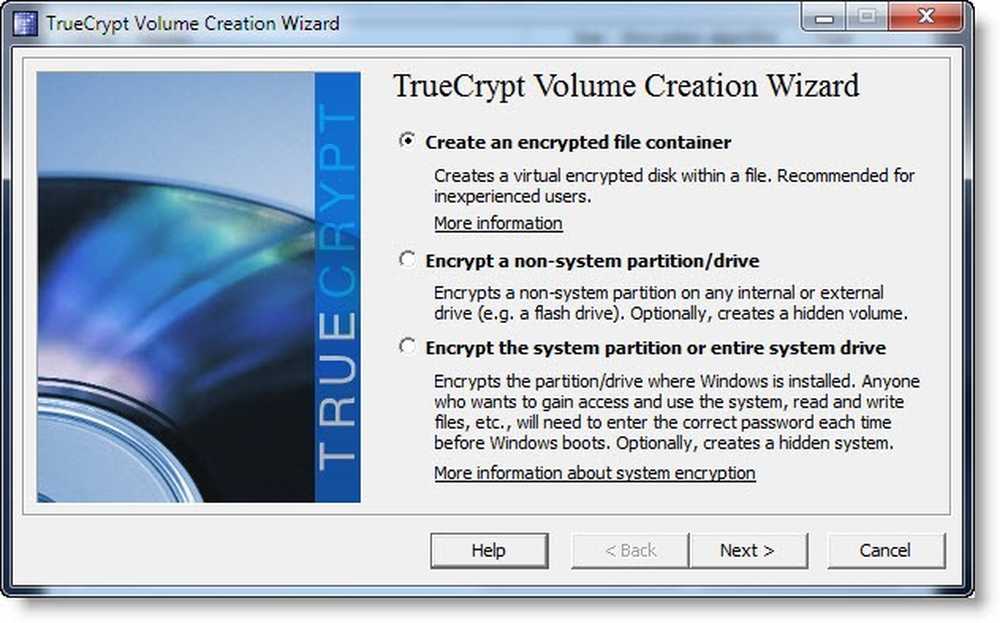
Utiliser les fonctionnalités de cryptage Windows intégrées
Si vous utilisez une édition professionnelle ou d'entreprise de Windows, vous avez également accès à certaines fonctionnalités de cryptage spéciales. Les versions domestiques de Windows - et l'édition standard de Windows 8, qui n'est techniquement pas appelée version «domestique» - n'ont pas accès à ces fonctionnalités. Les éditions professionnelles de Windows incluent les deux fonctionnalités de cryptage suivantes:
- BitLocker, qui vous permet de créer des volumes chiffrés sur des lecteurs, y compris des lecteurs flash USB externes. BitLocker fonctionne de la même manière que TrueCrypt, vous pouvez donc utiliser une fonctionnalité similaire sur les éditions les plus courantes de Windows..
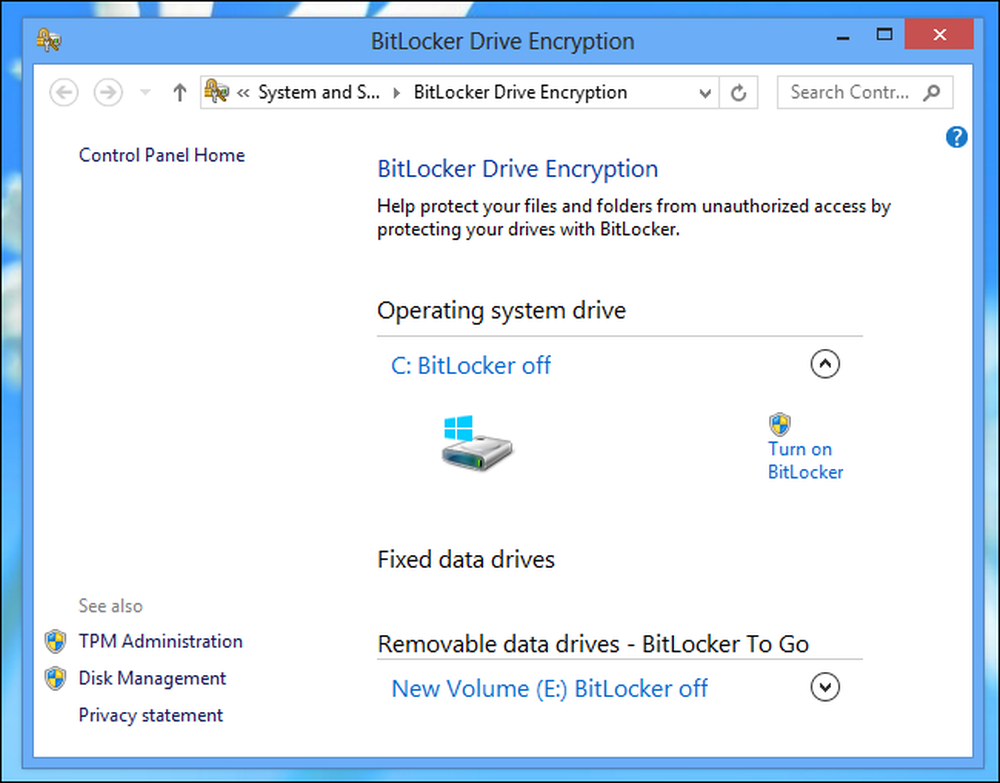
- Système de fichiers de chiffrement (EFS), qui vous permet de chiffrer des dossiers et des fichiers individuels. Pour utiliser cette fonctionnalité, cliquez avec le bouton droit sur un fichier ou un dossier, sélectionnez Propriétés, puis cliquez sur le bouton Avancé de l'onglet Général. Activez l'option Crypter le contenu pour sécuriser les données. Cette option est grisée si vous n'utilisez pas la bonne édition de Windows. Les fichiers sont essentiellement cryptés avec le mot de passe de votre compte d'utilisateur Windows. Vous les perdrez donc si vous oubliez votre mot de passe Windows. N'oubliez pas que ces fichiers ne sont cryptés que lorsqu'ils sont stockés sur votre disque dur. Vous ne pouvez donc pas les envoyer par courrier électronique en toute sécurité sans les chiffrer de manière différente..
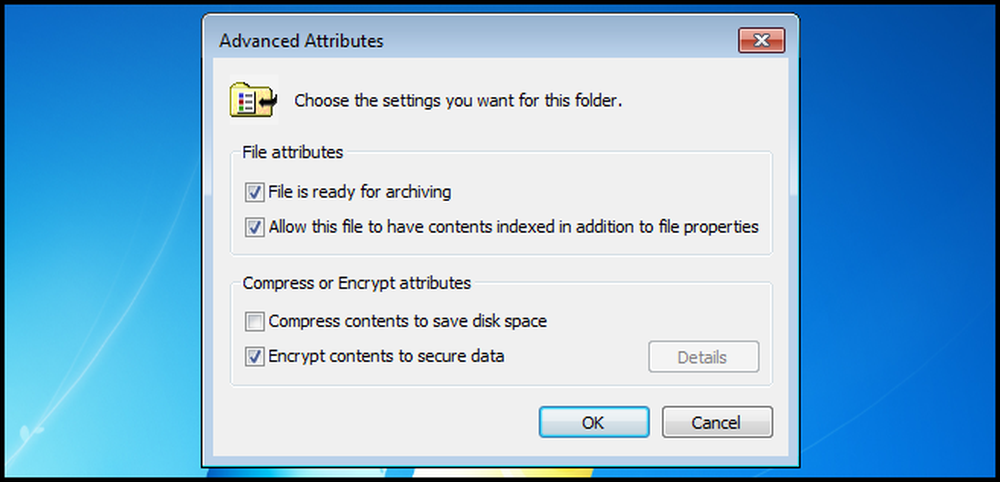
Il existe de nombreux autres outils qui peuvent être utilisés pour chiffrer des fichiers, mais les méthodes ci-dessus sont parmi les plus simples et les plus puissantes..
Si vous souhaitez simplement masquer les fichiers des autres utilisateurs de votre ordinateur, vous pouvez essayer de les masquer ou de les marquer en tant que fichiers système, mais cela n’empêche pas les personnes sachant visualiser les fichiers système de les trouver. Vous pouvez également utiliser la stéganographie pour masquer des fichiers dans d’autres fichiers. Si vous souhaitez stocker des mots de passe, vous pouvez les chiffrer avec un gestionnaire de mots de passe tel que KeePass ou LastPass - les deux vous permettent de joindre des fichiers, bien que cela fonctionne mieux avec des petits fichiers associés à des entrées de mot de passe..




